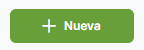...
Tras encontrar la ficha, entrará a la pantalla informativa del trámite de "Reconocimiento de Créditos ..." donde veremos un resumen del trámite, información sobre plazos y tasas, y un enlace a la normativa actual.
Mecanización de bloques de reconocimiento
...
Al pulsar en siguiente, el solicitante llega a la pantalla dónde aparecen seleccionados los estudios de los que se encuentra matriculado actualmente. En caso de simultanear estudios debe elegir uno de esos estudios para continuar con la solicitud.
A partir de ahora, el estudiante debe especificar bloques a tener en cuenta en el reconocimiento.
...
Un bloque no es ni más ni menos que un conjunto de una o más asignaturas que ha superado previamente en otros estudios, que llamaremos ORIGEN, y que el estudiante solicita que sean considerados para reconocerle una o más asignaturas de los estudios en los que está matriculado en la Universidad de Murcia, que llamaremos DESTINO. También pueden existir orígenes que no son asignaturas y que veremos más adelante.
...
Cómo crear un bloque nuevo. Creando bloque con origen "Universidad de Murcia o Universidad Española"
...
Para añadir un nuevo bloque pulsaremos en "+ Añadir nuevo bloque" de la pantalla anterior. Esto nos creará nos mostrará una estructura donde podemos añadir uno o varios grupos Origen y sólo un grupo de tipo Destino. Veamos un ejemplo.
Origen
El estudiante puede haber realizado estudios en la propia universidad de Murcia. Pulsamos en "+ Añadir nuevo origen" y seleccionamos "Estudios universitarios oficiales en la Universidad de Murcia". Buscaremos entre los estudios que hemos cursado en la UMU y que nos deben aparecer en el desplegable. Automáticamente se nos muestra una pantalla con todas las asignaturas superadas, indicándonos si a su vez éstas fueron reconocidas. Marcaremos las que queramos incorporar y pulsaremos en "añadir"´.
A continuación elegiremos el estudio realizado en la Universidad de Murcia y de las asignaturas que ofrezca podremos marcar las que deseemos pulsando el check de la izquierda y finalmente el botón "Nueva +".
Podemos añadir nuevos orígenes en el mismo bloque. (añadimos otro bloque). En este caso añadiremos otro de "Estudios universitarios oficiales en otras Universidades Españolas".
1) En este caso debemos seleccionar la Universidad donde se han cursado los estudios que vamos a utilizar como origen de reconocimiento.
2) Una vez seleccionada ésta, nos encontramos con una doble posibilidad , y es que que son:
- Que la titulación exista en la base de datos de la universidad de Murcia, lo cual nos permite seleccionarla,
...
- O bien que no exista, y que debamos darla de alta. Para ello pulsaremos sobre el
...
- iconoque hay a la derecha de la casilla de
...
- Estudios" y escribiremos el nombre de los estudios realizados.
Si queremos volver a la búsqueda de titulaciones pulsaremos sobre el icono (tres rayitas horizontales). .
3) Introducimos, si lo conocemos, el año del Plan de estudios en caso de ser un Grado. Pulsamos sobre el botón siguiente.
A continuación, el estudiante debe introducir las asignaturas cursadas en origen. Para ello debe pulsar en "+ Nueva"el icono , y como ocurre con la titulación, nos encontramos con la doble posibilidad: que la asignatura exista en la base de datos de la Universidad de Murcia, o que haya que darla de alta. Si no existe debemos especificar tanto nombre, como tipo de asignatura, créditos y si ha sido reconocida. En caso de existir previamente, solo es necesario indicar el tipo y si es una asignatura reconocida. Pulsando en añadir se nos incluirá en el bloque origen. Si deseamos añadir más asignaturas pulsaremos en el grupo de origen sobre el "lápiz" el icono y de la misma forma podremos añadir más asignaturas de la Universidad elegida previamente.
Destino
Una vez incluidos todos los grupos de origen, añadimos el destino, es decir, las asignaturas que queremos que se nos reconozcan por haber superado las de origen, que en este caso son los dos orígenes dados de alta a la izquierda. Para ello pulsamos en "+ Añadir destino" donde nos aparecen todas las asignaturas de los estudios matriculados actualmente. Marcaremos las asignaturas cuyo reconocimiento deseamos solicitar. Si entre los orígenes hemos añadido grupos de "Universidad de Murcia u Otra universidad española" podremos marcar la opción denominada "Asignatura a determinar por la comisión responsable" que se traducirá en asignaturas reales, normalmente de Formación Básica, y que serán decididas por la comisión. Pulsamos en "Guardar" para crear la parte destino, que aparecerá en la parte derecha del bloque.
...